Oglas
Dakle, imaš svoj prvi Android telefon? Čestitamo! Imati pametni telefon otvorit će potpuno novi svijet svijeta video YouTube Starter Kit: 20 YouTubersa vrijednih gledanjaNa YouTubeu se nalazi riznica originalnog sadržaja. Međutim, teško je znati odakle početi. Pomozite nam u našem popisu od 20 YouTubera koji čine savršeni YouTube Starter Kit. Čitaj više , članci, društvene mreže, obrazovni sadržaj 7 najboljih obrazovnih aplikacija za Android kako biste naučili nešto novoBesplatno obrazovanje je lako dostupno na Androidu. Pregledajmo sve najbolje aplikacije za učenje novih stvari! Čitaj više , i interesne skupine 5 sjajnih načina za otkrivanje novih Facebook grupaNe postoji direktorij Facebook grupa putem kojeg možete pretraživati, pa je najbolje što možete učiniti osloniti se na preporuke Grupe za pridruživanje ili naučiti nekoliko savjeta i trikova za otkrivanje novih grupa. Čitaj više . Mogućnosti su beskrajne, i jedva čekam da istražite sve zanimljive stvari.
Ali ovaj svijet može biti pomalo neodoljiv, posebno za one koji su mu novi. Zato ću vas provesti kako postaviti i koristiti vaš novi Android telefon.
Prvo dodajmo Google račun
U središtu vašeg Android iskustva je jedan Google račun. Bit će sinkronizirano sve: vaši kontakti, e-pošta, vaše pretplate na YouTubeu, sve vaše aplikacije i podaci o aplikacijama, vaše fotografije, sve. Stoga je jako važno da Google račun koji koristite na ovom uređaju bude samo vaš i vaš, a ne da se dijeli s nekim drugim.
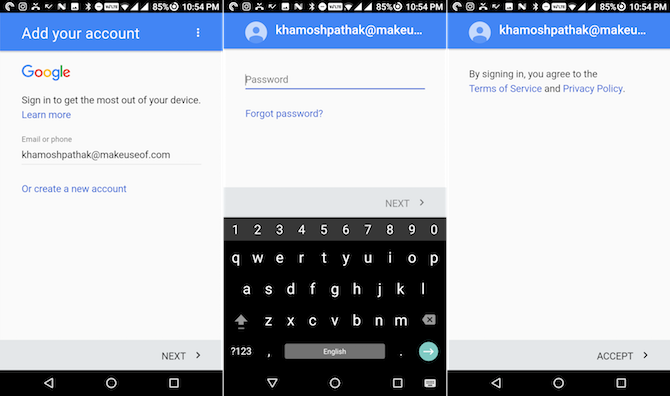
Na telefonu bi vas trebao zatražiti da dodate Google račun tijekom postavljanja. Ako niste, ili želite stvoriti novi, otvorite postavke aplikaciju, odaberite Računi, dodirnite Dodajte račune a zatim odaberite Google. Odavde se možete prijaviti sa svojim računom ili stvoriti novi.
Nakon što se račun poveže, moći ćete odabrati što želite sinkronizirati s njim. Preporučujemo da omogućite sve dostupne usluge.
Istraživanje i razumijevanje Android sučelja
Svaki proizvođač Androida stavlja vlastiti mali spin na klasičnom Androidovom izgledu Objašnjene Androidove kože: Kako proizvođači hardvera mijenjaju dionicu na Android?Proizvođači hardvera vole uzimati Android i pretvarati ga u nešto što je posve njihovo, ali je li ovo dobra ili loša stvar? Pogledajte i usporedite ove različite Androidove kože. Čitaj više . Ali to je obično samo dodatni premaz boje s nekoliko karakteristika promijenjenih ovdje ili tamo. Ispod je izgled uglavnom isti, pogotovo ako koristite telefon koji radi Android 5.0 Lollipop Android 5.0 Lollipop: što jest, i kada ćete ga dobitiAndroid 5.0 Lollipop je ovdje, ali samo na Nexus uređajima. Što je točno novo u ovom operativnom sustavu i kada možete očekivati da će stići na vaš uređaj? Čitaj više ili više.
Zaključani zaslon

Kada pritisnete gumb za uključivanje, prvo ćete vidjeti zaključani zaslon. Ovdje ćete vidjeti obavijesti. Dvaput dodirnite obavijest da biste komunicirali s njom. Da biste otključali telefon, prelazite prstom prema gore. Ako vaš telefon ima senzor otiska prsta (a vi ste ga postavili), samo ga stavite prstom da otključate uređaj.
Početni zaslon

Sada ste na početnom zaslonu. Ovdje ćete pronaći ikone, mape i pristup aplikacijama popisu svih instaliranih aplikacija.
Za pomicanje između stranica možete prelaziti prstom ulijevo ili udesno. Dodirnite i držite ikone da biste ih pomicali. Pomaknite jednu ikonu na drugu da biste stvorili grupe. 4 ili 5 ikona na dnu zaslona su fiksne - to se naziva dok. Na sredini pristaništa naći ćete ikonu koja vam prikazuje popis svih instaliranih aplikacija - to se naziva ladica aplikacija.
Ploča obavijesti
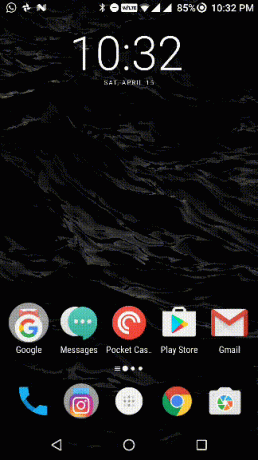
Ako nikada prije niste koristili pametni telefon, možda nećete znati što je obavijest. Obavijest je poput male poruke koju vam može poslati svaka aplikacija. Može biti jednako važna kao i poruka supružnika ili uzaludna kao nova prodaja na adresi aplikacija za kupovinu koju ste instalirali Idete li u kupovinu namirnica? Top 5 aplikacija za Android popis za kupovinuPogledajte ove sjajne aplikacije za popis proizvoda za kupovinu namirnica koje će vam pomoći da ostanete organizirani! Čitaj više . Sve se obavijesti grupiraju na jednom mjestu, razvrstane obrnutim-kronološkim redoslijedom.
Pomaknite prstom prema dolje s vrha zaslona i vidjet ćete sve obavijesti. Prebacite prstom skroz lijevo ili desno da biste odbacili obavijest. Dodirnite obavijest da biste otvorili odgovarajuću aplikaciju.
Na vrhu ploče s obavijestima vidjet ćete prekidače za stvari poput Wi-Fi-ja, Bluetooth-a ili svjetiljke. Ovo su brzi naočali Kako dodati prilagođene gumbe za "brzo postavljanje" u Androidu 6.0Androidov izbornik za brze postavke zadržava važne opcije samo dodirnite, ali još je bolje kad ga prilagodite. Čitaj više . Pomaknite prstom prema dolje s ploče s obavijestima da biste otkrili veći popis. Dodirnite jedanput pločicu da biste promijenili funkcionalnost. Dodirnite i zadržite za otkrivanje detaljne stavke u aplikaciji Postavke.

Ako ste instalirali aplikaciju koja vam šalje previše informacija, dodirnite i zadržite tu određenu obavijest. Trebali biste vidjeti opciju za blokiranje obavijesti iz aplikacije. Ako ne pronađete tu mogućnost, uvijek možete krenuti postavke > Obavijesti i pojedinačno isključiti pristup obavijestima za tamošnje aplikacije.
Navigacijski gumbi
Osim dodirivanja ikona i gumba aplikacija, postoje tri stalna gumba pomoću kojih ćete se kretati Android telefonom. Ova tri gumba, zajedno poznata kao navigacijska traka ili Navbara, vaša su početna baza. Bez obzira koliko ste izgubljeni, pomoću ovih gumba možete pronaći svoj povratak.
Na većini Android telefona gumbi su leđa, Dom, i Nedavni. Neki proizvođači poput Samsunga obrću redoslijed, tako da su Recents, Home i Back.
Dom gumb će vas vratiti na početni zaslon gdje ćete pronaći svoje ikone i widgete.

leđa gumb će vas vratiti jedan korak svaki put kad ga dodirnete. To je vrlo pouzdan način da pratite svoje korake.

Nedavni gumb prikazat će vam popis zadnjih korištenih aplikacija, s najnovijom aplikacijom na dnu i aplikacijama koje ste odavno koristili na vrhu. Da biste zatvorili aplikaciju, prijeđite prstom ulijevo ili udesno da biste je odbili. Ako se osjećate kao da ste izgubljeni u aplikaciji, da ne možete čak ni slijediti korake, otvorite izbornik Recents i prevucite pregled aplikacije. Zatim ponovo otvorite aplikaciju. Vratit ćete se na početni zaslon aplikacije.
Izradite ili uvozite kontakte
Ako ste prijavljeni sa svojim postojećim Google računom, svi se vaši spremljeni kontakti sinkroniziraju. Također je moguće sinkronizirati kontakte sa starog Android telefona ili s drugog Google računa s trenutnog telefona. Uključuje izvoz kontakata s jednog računa i uvoz u drugi (bilo putem weba ili putem Android telefona). Za detaljne korake o tome, potražite ovaj vodič.
Ako nikad niste imali online kontakt knjiga 3 najbolje besplatne aplikacije za sinkronizaciju fotografija kontakta sa sustavom Android pomoću FacebookaTrebate sinkronizirati telefonske kontakte s Android Facebook aplikacijom? Isprobajte ove aplikacije za sinkronizaciju fotografija iz Facebooka s Android kontaktima. Čitaj više , vrijeme je da počnete učitavati kontakte. Na svom Android telefonu naći ćete aplikaciju Kontakti ili ljudi. Naziv aplikacije može se razlikovati od telefona do telefona, ali obično ima ikonu koja nalikuje knjizi kontakata.
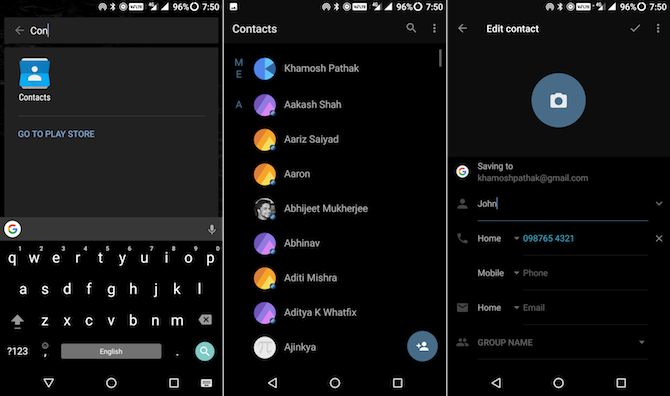
Jednom kada otvorite kontakti aplikaciju, potražite + (plus) ikona. Dodirnite ga za stvaranje novog kontakta. Ako to radite prvi put, od vas će se tražiti da odaberete zadano mjesto za pohranu svih novih kontakata. Dobit ćete mogućnost da je spremite u memoriju telefona, na SIM karticu ili na povezani Google račun. Trebali biste odabrati Google račun jer će se kontakt nakon toga spremiti na Googleovim poslužiteljima. Čak i ako izgubite telefon ili ga resetirate, nikad nećete izgubiti kontakte.
Na sljedećem zaslonu spremite ime osobe, njihov telefonski broj i sve druge pojedinosti o njima koje želite. Dodirnite gumb s kvačicom (ili gotovo) da biste spremili kontakt. Ponavljajte ovo sve dok na kontakt ne spremite sve kontakte.
Upotrijebite telefonsku aplikaciju za upućivanje poziva
Kako je ovo Android telefon, vjerovatno ćete to i htjeti obavljati telefonske pozive s njom Dobijte više informacija o pozivima i tekstovima pomoću ovih Android aplikacijaZanima vas neka statistika koja stoji iza vaših telefonskih poziva? Ne brinite, te informacije postoje - samo su vam potrebne prave aplikacije. Čitaj više .
Prvo provjerite jeste li ugradili SIM karticu u svoj telefon. Zatim ga uključite i sve dok vidite detalje o mreži kad prelazite prstom prema dolje da biste otkrili ploču s obavijestima, dobro je da krenete. Ako se pokaže Nema mreže, nešto nije u redu s načinom na koji je instalirana SIM kartica ili s mrežom. Ako se problem nastavi, obratite se svom prijevozniku.
Nakon otključavanja telefona bit ćete na početnom zaslonu. Većina Android telefona ikonu telefona postavlja u donju liniju dok. Pronađite ikonu koja nejasno liči na staromodni plavi telefon i dodirnite je.
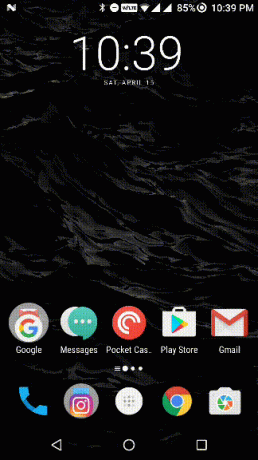
Telefonska aplikacija prema zadanom prikazuje vaše nedavne pozive. Pronaći ćete dvije kartice za popis svih vaših kontakata i kontakata sa zvjezdicom. Međutim, stvarna tipkovnica se obično uklanja. Dodirnite ikonu koja izgleda kao minijaturna brojevna ploča da biste otkrili klasični raspored T9 birača i unesite broj da biste ga nazvali.
Kako je ovo brojčanik T9, kontakte obično možete potražiti kontaktima unosom odgovarajućih brojeva. Dakle, ako sam želio potražiti Johna, samo bih dodirnuo brojeve 5,6,4 i 6, a zatim dodirnuo Ivanovo ime da bih uputila poziv.

Radnja za prihvaćanje poziva Kako besplatno blokirati neželjene pozive i tekstove na AndroiduBolesni od neželjenih poziva i tekstova na Androidu? Evo kako preuzeti kontrolu i blokirati ih besplatno i bez ukorijenjenja uređaja. Čitaj više malo se razlikuje od telefona do telefona. Ako je vaš telefon zaključan kada primite poziv, obično ćete morati pomicati prstom udesno ili prema gore da biste prihvatili poziv. Da biste odbili, prelazite prstom u suprotnom smjeru. Ako dobijete poziv dok koristite telefon, vjerojatno ćete na vrhu zaslona vidjeti karticu s obavijestima koja vam pokazuje tko zovete.
Vidjet ćete Prihvatiti i Odbiti gumbe ispod njega. Ovdje ne morate mahati; umjesto toga, samo dodirnite jedan od dva gumba.
Instalirajte neke aplikacije
Sada kada znate kako se kretati oko Androida, započnite s instaliranjem aplikacija. Jedini način da službeno instalirate aplikacije na Android pomoću Googleove Play trgovine Kako preuzeti i ažurirati aplikacije na Android telefonima i tabletimaPitate se kako preuzeti aplikacije na Androidu? Trebate instalirati ažuriranje za Android aplikaciju? Ovdje su osnove instaliranja i ažuriranja Androidovih aplikacija. Čitaj više . Ikona Trgovine Play naći ćete na zadanom početnom zaslonu (ili u ladici aplikacije).

Ako niste prijavljeni na Google račun, od vas će se zatražiti da se prijavite. Trgovina Play prikazat će vam najpopularnije i preporučene aplikacije na početnom zaslonu aplikacije. Dodirnite traku pretraživanja na vrhu (na njemu piše Google Play) da biste započeli traženje aplikacije koju ćete instalirati. Ili dodirnite gumbe Top Charts ili Kategorije da biste započeli s istraživanjem vrhunskih besplatnih i plaćenih aplikacija.
Nakon što pronađete aplikaciju koja vam se sviđa, dodirnite Instalirati. Pokrenut će se postupak preuzimanja i instaliranja aplikacije. Da biste provjerili napredak, prijeđite prstom prema dolje na ploči s obavijestima. Nakon što je aplikacija instalirana, na početnom zaslonu pronaći ćete ikonu aplikacije. Ako to nije slučaj, to će se nalaziti u ladici vaše aplikacije.
Stvari koje treba napomenuti prilikom instaliranja aplikacija
Play Store ima sustav za otkrivanje zlonamjernog softvera i drugih zlonamjernih aplikacija i njihovo izbacivanje iz trgovine, ali nije uvijek savršen. Zato prilikom instalacije aplikacija obavezno vjerujte aplikaciji koju instalirate. Postoji nekoliko načina na koje to možete učiniti.

Vrhunski programer: Kad instalirate poznate aplikacije, pronaći ćete ikonu poput dijamanta u obliku plavog dijamanta koja vam govori da je iz "Top Developer" -a. To su definitivno pouzdani.
Preuzimanja: Ako to znaš aplikacija je popularna Najpopularnije Android aplikacije i igre svih vremenaKako bi proslavio pet godina Google Playa, Google je otkrio svoje najpopularnije aplikacije, igre, knjige, filmove, pjesme i albume svih vremena. Čitaj više , pregled statistika preuzimanja za aplikaciju može biti od pomoći. Lažna kopija popularne aplikacije neće imati milijunske preuzimanja.
Recenzije: Prijeđite prstom po stranici i pročitajte nekoliko recenzija prije nego što preuzmete aplikaciju koja nije poznata. Iako nisu uvijek korisni, dat će vam ideju je li aplikacija sigurna za preuzimanje ili ne.
Ne dirajte na oglase: Android ima malo problema s oglasima Imate li skočne oglase na Androidu? Kako ih uočiti i uklonitiImate li skočne oglase na Androidu? Pitate se zašto imate oglase na telefonu? Ovaj članak govori o tome kako uočiti i ukloniti neželjene oglase. Čitaj više . Naći ćete sve vrste njih - skočne prozore, bannere, oglase preko cijelog zaslona, video oglase. Ne pokušavajte dodirivati oglase jer je moguće da će vas oni dovesti do neprovjerenih web lokacija ili zatražiti preuzimanje neželjenih aplikacija. Ali oglasi su zloglasni za iskakanje istih dok trebate nešto taknuti. U tom slučaju brzo dodirnite gumb Natrag da biste se vratili na prethodni zaslon ili aplikaciju.
Ne vjerujte oglasima: Ako vidite oglase koji vam govore da nešto nije u redu s vašim telefonom ili nude da ubrzate telefon eksponencijalno, ne vjerujte im - vjerojatno vas samo pokušavaju natjerati da preuzmete njihov neželjeni softver ili malware.
Aplikacije od kojih se ne klonite: Dok smo na ovoj temi, trebali biste se držati podalje od većine antivirusnih programa, programa za čišćenje sustava i poboljšanih performansi. Obično, oni na kraju rade suprotno od onoga što obećaju Deinstalirajte odmah! 5 popularnih aplikacija s većim sigurnosnim ranjivimaJe li svaka aplikacija koju koristite potpuno sigurna? Neki vrlo prepoznatljivi dijelovi softvera među najmanje su sigurnim. Evo pet popularnih aplikacija sa značajnim sigurnosnim ranjivostima. Čitaj više .
Razumijevanje uobičajenih Androidovih aplikacija
Za prvi put korisnika pametnih telefona interakcija sa samim aplikacijama može biti neodoljiva. No većina "dobrih" Androidovih aplikacija slijedi Googleove smjernice za stvaranje konzistentnog korisničkog sučelja. To znači da kad shvatite kako neke stvari funkcioniraju, moći ćete smisliti bilo koju aplikaciju.
Bočna traka

Androidove aplikacije skrivaju puno funkcionalnosti najviše razine na bočnoj traci slijeva. Ako ne možete, na primjer, pronaći stranicu postavki ili drugi odjeljak za istu stranicu koju pregledavate, dodirnite ikonu u gornjem lijevom kutu koja izgleda kao da su samo tri paralelne linije (često se naziva i hamburger izbornik). To će otkriti bočnu traku.
Plutajuće dugme

U aplikacijama kao što je Gmail, u donjem desnom kutu pronaći ćete veliki kružni plutajući gumb. Ovo je prečac za obavljanje glavnih radnji u aplikaciji. U aplikaciji za e-poštu dodirnite je za početak pisanja e-pošte. U aplikaciji za društvene mreže dodirnite je da biste napisali ažuriranje. U aplikaciji za bilješke dodirnite je da biste započeli pisati novu bilješku.
Prijeđite prstom da biste promijenili prikaz

Androidova navigacijska struktura uvelike se temelji na prelascima. Ako na vrhu zaslona vidite četiri kartice, prijeđite prstom ulijevo ili udesno da biste se prebacivali između njih.
Pokušajte prebaciti i nigdje drugdje na zaslonu - ne bojte se dodirnuti i povući prstom! To je jedini način da istražite Android aplikacije i naučite o novim stvarima. Uvijek možete koristiti gumb Natrag ako se želite vratiti, a ako stvari stvarno kreću prema jugu, zatvorite aplikaciju sa stranice Recents i počnite ispočetka.
Gumb Izbornik
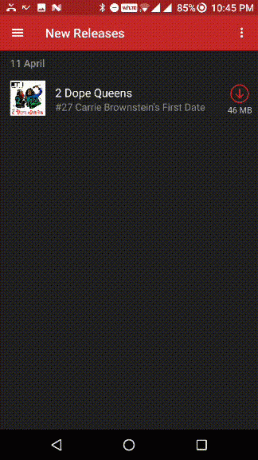
Ako u gornjem desnom kutu zaslona pronađete gumb s tri točke, dodirnite ga za kontekstualne mogućnosti zaslona na kojem se nalazite. Zove se tipka Izbornik i relikvija iz prošlosti Androida koja se još uvijek zaglavila u nekim aplikacijama.
Razgovarajte s telefonom
Navikavanje na virtualnu tipkovnicu može biti samo po sebi zadatak. Ali trebali biste znati da tipkanje nije jedini pouzdan način unosa teksta na Android. A dodirivanje svugdje također nije jedini način na koji vaš Android telefon može učiniti nešto za vas.
Svaki moderni Android telefon u nekom obliku dolazi s Googleovim mogućnostima glasovnog pretraživanja. To se mogu nazvati različitim stvarima - Google Voice Search, Google Now ili Google Assistant 10 stvari koje niste znali da Google pomoćnik može učinitiAndroid-ova verzija SiriGoogle Assistantista moćnija je nego što većina ljudi to shvaća. Čitaj više . Važno je znati da na svoj Android telefon možete razgovarati na način da izvede određene radnje.

Da biste započeli, dodirnite i držite gumb kuće ili dodirnite traku Google pretraživanja, a zatim dodirnite ikonu mikrofona. Budući da ga prvi put koristite, od vas će se tražiti da postavite Googleov glasovni pomoćnik. Reći Ok Google tri puta i telefon će znati vaš glas.
Od sada samo dugo pritisnite tipku Home da biste razgovarali s Googleom. Možete tražiti od Google-a da nazove vašeg prijatelja ili da mu pošalje poruku. Možete ga tražiti da traži recept na Googleu ili potražite YouTube video. Zatražite od Googlea da učini sve što obično radite ručno. Ili još bolje, ono što ne možete shvatiti kako ručno raditi.
Čak i ako nemate američki naglasak, pa čak i ako vam nije previše jasno, Google će vjerojatno znati o čemu govorite. Djeluje iznenađujuće dobro.
Ako jednostavno ne možete tipkati na zaslonu, dodirnite ikonu mikrofona na tipkovnici i počnite diktirati Kako prilagoditi Googleove postavke teksta u govor na AndroiduGoogle je tekst-u-govor na Androidu nedavno postao jači, ali svejedno ga možete prilagoditi svojim potrebama. Čitaj više . Možeš reći Razdoblje umetnuti razdoblje ili Nova linija za početak novog stavka. Google će sve to shvatiti i to učiniti. Jednom kad završite sa završavanjem, u niti jednom ćete trenutku diktirati dugačke e-poruke i poruke. I to će biti puno brže od tipkanja.
Postavljanje i korištenje usluge Gmail
Vaš Android telefon vjerojatno je isporučen s ugrađenom aplikacijom za e-poštu - Googleova aplikacija Gmail 9 Skrivene značajke u Gmailu za Android koje biste trebali koristitiIskoristite maksimum iz svog iskustva za Gmail za Android pomoću ovih savjeta i trikova. Čitaj više . Ako to nije slučaj, idite u Trgovinu Play, potražite Gmail, provjerite pregledavate li originalnu Gmail aplikaciju koju je razvio Google i instalirajte je.

Sada pokrenite Gmail aplikaciju i dodajte svoj Google račun. Ako ste primarni Google račun već povezali s Android telefonom, e-pošta će se već dodati. Sva e-pošta vidjet ćete u prikazu pristigle pošte. Dodirnite izbornik hamburgera za prelazak na drugi pretinac pristigle pošte kao što su Promocije ili ažuriranja ili za pristup izborniku postavki.
Da biste vidjeli e-poštu, jednostavno je dodirnite. Da biste odgovorili na poruku e-pošte, dodirnite strelicu za odgovor.
Da biste poslali novu poruku e-pošte, dodirnite plutajući crveni krug u donjem desnom kutu. Upišite adresu e-pošte kojoj želite poslati predmet, temu i poruku. Ako želite priložiti nešto, dodirnite ikonu igle s gornje alatne trake. Da biste poslali e-poštu, dodirnite ikonu koja izgleda kao papirnati ravni.
Awesome Apps koje biste trebali instalirati
Već morate znati početni komplet za Android aplikacije: Facebook, YouTube, WhatsApp, Instagram i tako dalje. Ako idete u kategoriju Top besplatne igre u Trgovini Play, lako ćete pronaći te aplikacije. Ali postoji nekoliko korisnih aplikacija za koje mislimo da biste ih trebali instalirati kako biste započeli.
VLC Media Player: Ako koristite VLC na računalu, bit ćete i kod kuće u Androidovoj aplikaciji. VLC će reproducirati sve video datoteke koje bacite na njega. Samo kopirajte medijske datoteke na svoj Android telefon, otvorite mapu u VLC-u i počnite se igrati.
Podijeli ili Xender: Vjerojatno ćete htjeti aplikaciju za prijenos fotografija, videozapisa, a ponekad čak i aplikacija između prijatelja i članova obitelji. Instalirajte SHAREit i Xender i bit ćete uglavnom pokriveni.
Čunak: Ako vam se ne sviđa zadani svirač glazbe na telefonu, preuzmite aplikaciju Shuttle. Sučelje aplikacije je jednostavno i lako za korištenje.
Sljedeća razina
Nakon što ste upoznati osnove Androida, započnite s istraživanjem nepoznatog i daleko zanimljivijeg. Evo nekoliko sljedećih stvari koje biste trebali isprobati nakon što vam odgovara Android.
Prilagodite početni zaslon Google Now vam pomaže da prilagodite svoj AndroidGoogle je pokrenuo novu web stranicu čiji je cilj pomoći vam da prilagodite početni zaslon Android. Dakle, bilo bi nepristojno barem ne popustiti, zar ne? Čitaj više : Promijenite pozadinu, uvucite neke widgete, promijenite izgled ikona i uredite je onako kako želite.
Sigurnosna kopija Google fotografija 12 zadivljujuće značajke Google fotografija o kojima niste znaliGoogle Photos je dobro poznata usluga, ali drži mnogo malih trikova. Evo 12 sjajnih značajki fotografija koje su vam možda nedostajale. Čitaj više : Počnite koristiti Google Photos za sigurnosno kopiranje svih fotografija u oblak.
Koristite aplikacije za produktivnost 12 načina Android može poboljšati produktivnost vašeg kućnog uredaAko radite od kuće, ove će vam aplikacije znatno olakšati život. Čitaj više : Koristite Android aplikacije za uzimanje bilješki 7 savjeta za upućivanje boljih bilješki u Google Keep za AndroidAko koristite Google Keep za Android, ovi će vam savjeti učiniti puno boljim. Čitaj više , komunikacija i općenito da budu produktivniji.
Pretražite web 7 Chrome postavki za Android radi poboljšanja preglednikaOvi jednostavni, ali malo poznati poteškoće učinit će vaše iskustvo pregledavanja preglednika Chrome toliko boljim na Androidu. Čitaj više : Internet je odgovor na sve vaše znatiželje. Stoga upalite preglednik Chrome i započnite google.
Kako se slažete sa Androidom do sada? Koje su vaše najveće frustracije s prvim pametnim telefonom? Što je nešto što apsolutno volite? Podijelite s nama u komentarima u nastavku.
Kreditna slika: maradon 333 putem Shutterstock.com
Khamosh Pathak je slobodni pisac tehnologije i dizajner korisničkog iskustva. Kad ljudima ne pomaže da najbolje iskoriste svoju trenutnu tehnologiju, pomaže klijentima da dizajniraju bolje aplikacije i web stranice. U slobodno vrijeme naći ćete ga kako gleda komedije na Netflixu i još jednom pokušava probiti dugačku knjigu. On je @pixeldetective na Twitteru.


